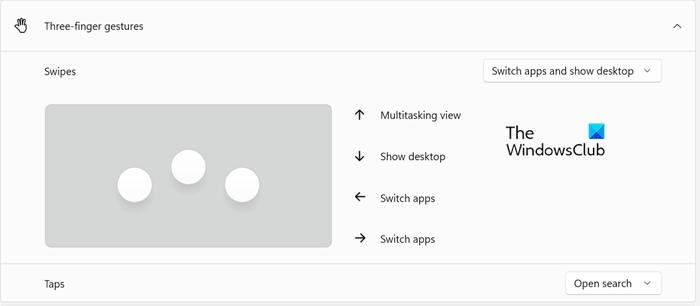O gesto de deslizar com três dedos é uma ótima maneira de adicionar um atalho ao touchpad. Você pode deslizar usando seus três dedos para fazer uma determinada tarefa. Neste post, veremos como alterar gestos de deslizar com três dedos em computadores Windows 11/10. Vamos para o guia.
Alterar gestos de deslizar com três dedos no Windows 11/10
Se você quiser alterar os gestos de deslizar com três dedos no Windows 11/10, tente estes métodos.
Usando as configurações do WindowsUsando o Editor do RegistroUsando gestos avançados
Vamos falar sobre eles em detalhes.
1] Usando as configurações do Windows
Primeiro e acima de tudo , vamos começar com a solução mais fácil. Configurações do Windows é uma interface gráfica que permite aos usuários alterar seu sistema. Sem perder mais tempo, siga as etapas prescritas para configurar gestos de deslizar com três dedos.
Windows 11
Abra Configurações pelo Win + I. Acesse Bluetooth e dispositivos.Clique em Touchpad e em Gestos com três dedos.Selecione qualquer um dos seguintes métodos.
=> Nada
=> Alternar aplicativos e mostrar área de trabalho
=> Alternar áreas de trabalho e show desktop
=> Altere o áudio e o volumeFeche as configurações.
Windows 10
Inicie as configurações.Vá para Dispositivos > Mouse e touchpad.Navegue até Deslizar com três dedos e escolha qualquer uma das opções opções usando o menu suspenso.
É muito fácil, não é?
Leia: O TouchPad não funciona no Windows 11/10
2] Usando o Editor do Registro
Você também pode usar o Editor do Registro e configurar o registro para a opção de configurar esse recurso. O Editor do Registro, como você já deve saber, é usado para personalizar seu sistema, mas como é muito simples e há uma chance de contratempos, recomendamos que você crie um backup antes de prosseguir.
Depois de criar o backup, abra o Editor do Registro e vá para o seguinte local.
Computador\HKEY_CURRENT_USER\Software\Microsoft\Windows\CurrentVersion\PrecisionTouchPad
Procure ThreeFingerSlideEnabled. > Se você não encontrar o ThreeFingerSlideEnabled, clique com o botão direito do mouse em PrecisionTouchPad e selecione Novo > Valor DWORD (32 bits). Agora, nomeie o valor recém-criado ThreeFingerSlideEnabled. Clique com o botão direito do mouse e defina os dados do valor para qualquer uma das opções a seguir.
00000000 para Nothing00000001 para Alternar aplicativos e mostrar desktop00000002 para Alternar desktops e mostrar desktop00000003 para Alterar áudio e volume
Depois de configurar o registro, feche o Editor do Registro e o recurso serão ativados.
Leia: Como alterar a sensibilidade do touchpad no Windows 11/10
3] Usando gestos avançados
h4>
Há outro método para configurar o gesto de deslizar com três dedos por meio das configurações. Desta vez, iremos para a opção Gestos Avançados. Siga as etapas fornecidas para fazer o mesmo.
Abra Configurações por Win + I. Vá para Bluetooth e dispositivos.Clique em Touchpad e vá para Gestos avançados.Vá para gesto de deslizar com três dedos e defina as configurações.
É assim que você pode configurar o gesto de deslizar com três dedos no seu computador Windows.
Leia: Como desativar o Touchpad Toque para clicar no Windows 11
Como altero os gestos de três dedos no Windows 11/10?
Existem várias maneiras de alterar os gestos de três dedos em computadores com Windows 11/10. Você pode fazer o mesmo nas Configurações do Windows e no Editor do Registro. O primeiro é um pouco mais fácil que o segundo. Então, role para cima e vá para o guia. A partir daí, você pode ver como configurar os gestos de três dedos no Windows 10. Espero que você possa fazer a alteração necessária usando este guia.
Como posso personalizar meus gestos do touchpad?
Para personalizar os gestos do Touchpad no Windows 11, você precisa acessar Configurações > Bluetooth e dispositivos > Touchpad e ver todas as opções de gestos. Basta selecionar o que você deseja alterar e fazer a alteração necessária. Os usuários do Windows 10 devem ir para Configurações> Dispositivos> Mouse e touchpad e alterar necessário. Isso fará o trabalho para você. Se você quiser configurar o gesto de três passadas, você também pode tentar o método Editor do Registro, role para cima para conferir.
Leia também: Touchpad sendo desativado automaticamente em Windows 11/10.